Wie (und warum) Sie Ihre MAC-Adresse unter Windows, Linux und Mac ändern

Die MAC-Adresse eines Geräts wird vom Hersteller zugewiesen, aber es ist nicht schwer zu ändern - oder "spoof" "-Diese Adressen, wenn Sie müssen. So machen Sie das und warum sollten Sie das tun.
Jede Netzwerkschnittstelle, die mit Ihrem Netzwerk verbunden ist - ob Ihr Router, Ihr Wireless-Gerät oder Ihre Netzwerkkarte in Ihrem Computer - verfügt über eine eindeutige MAC-Adresse. Diese MAC-Adressen - manchmal auch als physische oder Hardware-Adressen bezeichnet - sind werksseitig vergeben, können aber in der Regel in der Software geändert werden.
Welche MAC-Adressen werden für
verwendet Auf unterster Netzwerkebene werden Netzwerkschnittstellen angeschlossen zu einem Netzwerk MAC-Adressen verwenden, um miteinander zu kommunizieren. Wenn ein Browser auf Ihrem Computer beispielsweise eine Webseite von einem Server im Internet abrufen muss, durchläuft diese Anforderung mehrere Schichten des TCP / IP-Protokolls. Die eingegebene Webadresse wird in die IP-Adresse des Servers übersetzt. Ihr Computer sendet die Anfrage an Ihren Router, der sie dann ins Internet sendet. Auf der Hardwareebene Ihrer Netzwerkkarte sucht Ihre Netzwerkkarte jedoch nur nach anderen MAC-Adressen für Schnittstellen im selben Netzwerk. Er kann die Anfrage an die MAC-Adresse der Netzwerkschnittstelle Ihres Routers senden.
Zusätzlich zu ihrer Kernvernetzung werden MAC-Adressen oft für andere Zwecke verwendet:
- Statische IP-Zuweisung : Router ermöglichen Ihnen Weisen Sie Ihren Computern statische IP-Adressen zu. Wenn ein Gerät eine Verbindung herstellt, erhält es immer eine bestimmte IP-Adresse, wenn es eine übereinstimmende MAC-Adresse
- MAC-Adressfilterung hat: Netzwerke können die MAC-Adressfilterung verwenden, sodass nur Geräte mit bestimmten MAC-Adressen eine Verbindung zu einem Netzwerk herstellen können. Dies ist kein großartiges Sicherheitstool, da Benutzer ihre MAC-Adressen fälschen können.
- MAC-Authentifizierung : Einige Internetdienstanbieter erfordern möglicherweise eine Authentifizierung mit einer MAC-Adresse und ermöglichen nur einem Gerät mit dieser MAC-Adresse eine Verbindung zum Internet . Möglicherweise müssen Sie die MAC-Adresse Ihres Routers oder Computers ändern, um eine Verbindung herzustellen.
- Geräteidentifikation : Viele Wi-Fi-Netzwerke in Flughäfen und andere öffentliche Wi-Fi-Netzwerke verwenden die MAC-Adresse eines Geräts, um sie zu identifizieren. Ein WLAN-Netzwerk am Flughafen bietet beispielsweise kostenlose 30 Minuten und verbietet dann, dass Ihre MAC-Adresse mehr WLAN erhält. Ändern Sie Ihre MAC-Adresse und Sie konnten mehr Wi-Fi bekommen. (Kostenloses, eingeschränktes Wi-Fi kann auch mithilfe von Browser-Cookies oder einem Kontosystem verfolgt werden.)
- Geräteverfolgung : Da sie eindeutig sind, können MAC-Adressen verwendet werden, um Sie zu verfolgen. Wenn Sie herumlaufen, sucht Ihr Smartphone nach Wi-Fi-Netzwerken in der Nähe und sendet seine MAC-Adresse. Eine Firma namens Renew London benutzte Müllcontainer in der Stadt London, um die Bewegungen der Menschen in der Stadt anhand ihrer MAC-Adressen zu verfolgen. Apples iOS 8 verwendet bei jeder Suche nach Wi-Fi-Netzwerken in der Nähe eine zufällige MAC-Adresse, um diese Art der Verfolgung zu verhindern.
Beachten Sie, dass jede Netzwerkschnittstelle eine eigene MAC-Adresse hat. Auf einem typischen Laptop mit einem Wi-Fi-Funkgerät und einem kabelgebundenen Ethernet-Anschluss verfügen die kabellose und die kabelgebundene Netzwerkschnittstelle über jeweils eindeutige MAC-Adressen.
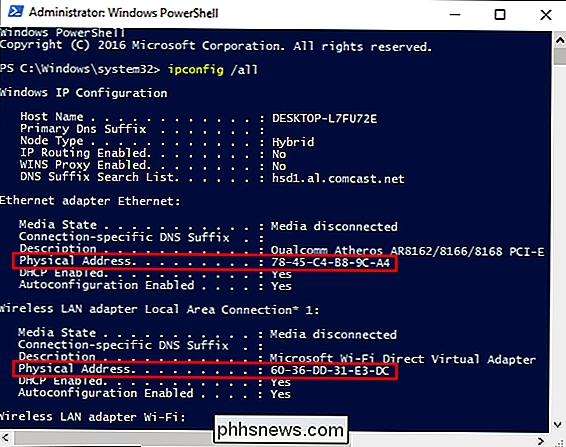
Ändern einer MAC-Adresse in Windows
Die meisten Netzwerkkarten erlauben dies um eine benutzerdefinierte MAC-Adresse aus ihren Konfigurationsfenstern im Geräte-Manager festzulegen, obwohl einige Netzwerktreiber diese Funktion möglicherweise nicht unterstützen.
Öffnen Sie zuerst den Geräte-Manager. Drücken Sie unter Windows 8 und 10 auf Windows + X, und klicken Sie dann im Menü Hauptbenutzer auf "Geräte-Manager". Drücken Sie unter Windows 7 die Windows-Taste, geben Sie "Geräte-Manager" ein, um danach zu suchen, und klicken Sie anschließend auf den Eintrag "Geräte-Manager". Die Geräte-Manager-App sieht unabhängig von der verwendeten Windows-Version gleich aus.
Klicken Sie im Geräte-Manager im Abschnitt "Netzwerkadapter" mit der rechten Maustaste auf die Netzwerkschnittstelle, die Sie ändern möchten, und wählen Sie dann "Eigenschaften" "Aus dem Kontextmenü.
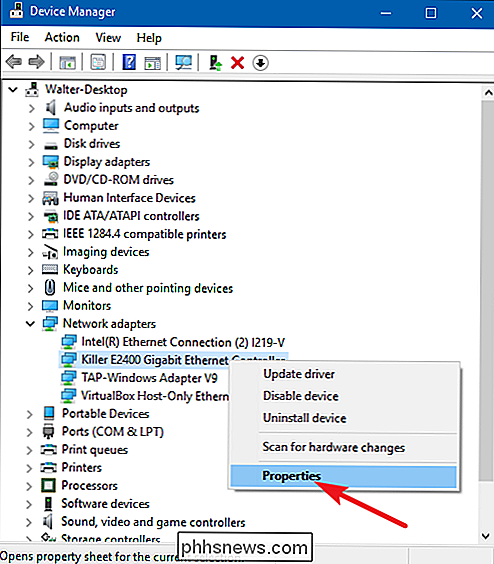
Wählen Sie im Eigenschaftsfenster auf der Registerkarte" Erweitert "den Eintrag" Netzwerkadresse "in der Liste" Eigenschaft ". Wenn diese Option nicht angezeigt wird, unterstützt Ihr Netzwerktreiber diese Funktion nicht.
Aktivieren Sie die Option Wert, und geben Sie die gewünschte MAC-Adresse ohne Trennzeichen ein. Verwenden Sie keine Bindestriche oder Doppelpunkte. Klicken Sie auf "OK", wenn Sie fertig sind.
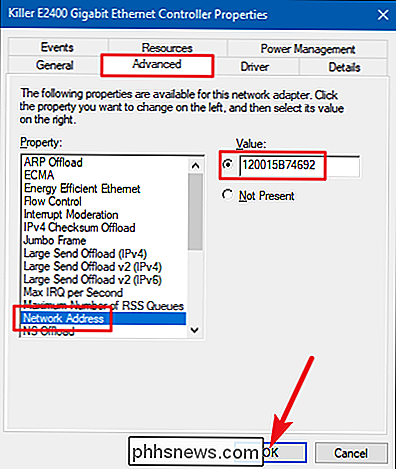
Ändern einer MAC-Adresse in Linux
VERWANDTE: 10 der beliebtesten Linux-Distributionen im Vergleich
Moderne Linux-Distributionen wie Ubuntu verwenden in der Regel Network Manager Eine grafische Methode, um eine MAC-Adresse zu fälschen.
Zum Beispiel würden Sie in Ubuntu auf das Netzwerksymbol im oberen Bereich klicken, auf "Verbindungen bearbeiten" klicken, die zu ändernde Netzwerkverbindung auswählen und dann auf "Bearbeiten" klicken. "Auf der Registerkarte Ethernet geben Sie eine neue MAC-Adresse in das Feld" Cloned MAC address "ein und speichern dann Ihre Änderungen.
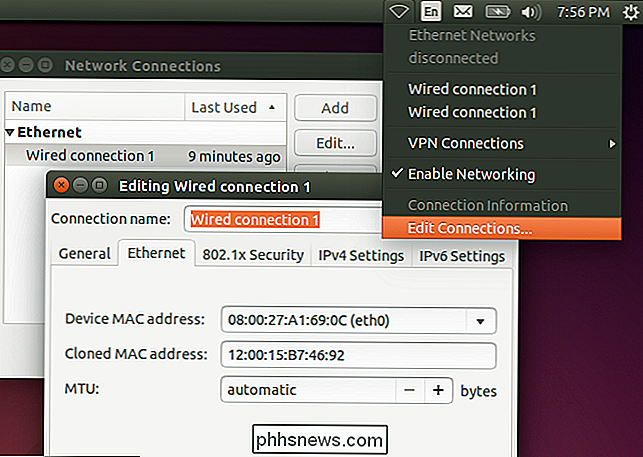
Sie können dies auch auf altmodische Weise tun. Dazu müssen Sie die Netzwerkschnittstelle herunterfahren, einen Befehl ausführen, um die MAC-Adresse zu ändern, und sie dann wieder hochfahren. Achten Sie darauf, "eth0" durch den Namen der Netzwerkschnittstelle zu ersetzen, die Sie ändern möchten, und geben Sie die MAC-Adresse Ihrer Wahl ein:
sudo ifconfig eth0 down sudo ifconfig eth0 hw ether xx: xx: xx: xx: xx: xx sudo ifconfig eth0 up
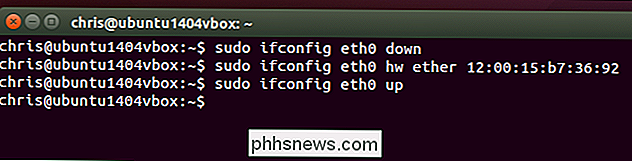
Sie müssen die entsprechende Konfigurationsdatei unter/etc/network/interfaces.d/oder die Datei/ etc / network / interfacesselbst ändern, wenn Sie möchten, dass diese Änderung immer zum Zeitpunkt des Starts wirksam wird. Wenn Sie dies nicht tun, wird Ihre MAC-Adresse beim Neustart zurückgesetzt.
Ändern einer MAC-Adresse in Mac OS X
Im Mac OS X-Systemeinstellungsbereich wird die MAC-Adresse jeder Netzwerkschnittstelle angezeigt, dies ist jedoch nicht möglich ändern Sie es. Dafür benötigen Sie das Terminal.
RELATED: Ein Windows-Benutzerhandbuch für Mac OS X Tastaturkürzel
Öffnen Sie ein Terminal-Fenster (drücken Sie Befehl + Leertaste, geben Sie "Terminal" ein und drücken Sie dann die Eingabetaste.) Führen Sie den folgenden Befehl aus, ersetzen Sieen0durch den Namen Ihrer Netzwerkschnittstelle und geben Sie Ihre eigene MAC-Adresse ein:
sudo ifconfig en0 xx: xx: xx: xx: xx: xx
Die Netzwerkschnittstelle wird Im Allgemeinen ist entwederen0oderen1, je nachdem, ob Sie die Wi-Fi- oder Ethernet-Schnittstelle eines Macs konfigurieren möchten. Führen Sie den Befehlifconfigaus, um eine Liste der Schnittstellen anzuzeigen, wenn Sie den Namen der entsprechenden Netzwerkschnittstelle nicht kennen.
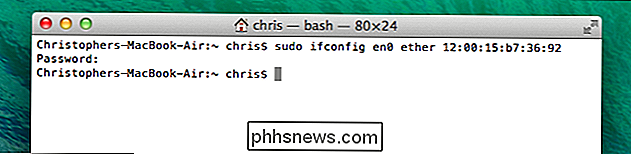
Diese Änderung ist wie bei Linux temporär und wird beim nächsten Neustart zurückgesetzt. Sie müssen ein Skript verwenden, das diesen Befehl beim Booten automatisch ausführt, wenn Sie Ihre Mac-Adresse dauerhaft ändern möchten.
Sie können überprüfen, ob Ihre Änderung wirksam wurde, indem Sie einen Befehl ausführen, der Ihre Netzwerkverbindungsdetails anzeigt MAC-Adresse meldet Ihre Netzwerkschnittstelle danach. Führen Sie unter Windows den Befehlipconfig / allin einem Eingabeaufforderungsfenster aus. Führen Sie unter Linux oder Mac OS X den Befehlifconfigaus. Und wenn Sie die MAC-Adresse Ihres Routers ändern müssen, finden Sie diese Option auf der Web-Oberfläche Ihres Routers.

Wie man aus einem Raspberry Pi einen günstigen Plex Player mit RasPlex macht
Wenn Sie nach einem robusten kleinen Plex-Client für Ihr HDTV suchen, bietet RasPlex ein ausgefeiltes Erlebnis mit bissiger Wiedergabe an, stabil und einfach zu steuern. Warum ein Pi verwenden? VERWANDT: Alles, was Sie über die ersten Schritte mit dem Raspberry Pi wissen müssen Es gibt eine Vielzahl von Möglichkeiten, die Sie verwenden können Plex auf Ihrem HDTV, aber viele von ihnen haben Mängel, die leicht mit einem preiswerten Raspberry Pi überwunden werden können.

So entsperren Sie Ihr Kevo Smart Lock ohne Ihr Telefon
Das Kwikset Kevo verlässt sich zum Sperren und Entsperren größtenteils auf Ihr Smartphone, aber was ist, wenn Ihr Telefon gestorben ist oder Sie es einfach vergessen haben? als du das Haus verlassen hast? Sie sind nicht ganz ohne Glück, und mit ein paar vorbeugenden Maßnahmen können Sie sich beruhigt darauf verlassen, dass Sie Ihre Tür noch aufschließen können, selbst wenn Ihr Telefon nicht helfen kann.



